
CapCut untuk Videografi Profesional: Tips dan Trik Editing yang Harus Diketahui
Rumah Produksi Indonesia (RPI) – Dalam dunia videografi profesional, kualitas pengeditan video adalah salah satu kunci utama untuk menghasilkan konten visual yang memukau. Dengan berbagai fitur yang mudah digunakan, CapCut telah menjadi salah satu aplikasi editing video yang sangat populer, bahkan untuk videografer profesional. Artikel ini akan membahas fitur-fitur CapCut yang mendukung produksi video profesional, cara menghasilkan video berkualitas tinggi, serta tips dan trik untuk mengedit videografi agar terlihat lebih profesional.
Fitur-Fitur CapCut untuk Video Profesional
CapCut menawarkan berbagai fitur editing yang mendukung kebutuhan videografer profesional dalam menghasilkan video berkualitas tinggi. Berikut adalah beberapa fitur utama CapCut yang dapat Anda manfaatkan untuk meningkatkan kualitas video Anda:
- Layering dan Multi-track Editing:
- CapCut memungkinkan Anda menambahkan beberapa layer video, audio, teks, dan efek secara bersamaan. Fitur ini sangat membantu untuk menggabungkan berbagai elemen visual dan audio dalam satu timeline, membuat video lebih dinamis dan kompleks.
- Keyframe Animation:
- Fitur Keyframe memungkinkan Anda membuat animasi kustom dengan mengatur gerakan atau perubahan visual pada elemen video seperti teks, gambar, atau objek. Keyframe memberi kendali penuh atas setiap aspek gerakan di layar, sehingga Anda dapat menciptakan transisi yang lebih halus dan profesional.
- Chroma Key (Green Screen):
- Fitur Chroma Key memungkinkan Anda menghapus latar belakang hijau dari video dan menggantinya dengan gambar atau video lain. Fitur ini sangat bermanfaat untuk videografi yang membutuhkan efek khusus atau untuk menambahkan latar belakang yang berbeda tanpa memerlukan pengambilan gambar ulang.
- Advanced Filters dan Color Grading:
- CapCut menawarkan filter sinematik dan alat color grading yang memungkinkan Anda menyesuaikan tone warna dan suasana video. Dengan fitur ini, Anda dapat menciptakan tampilan yang lebih artistik, dramatis, atau elegan sesuai dengan konsep visual yang diinginkan.
- Efek Visual dan Transisi Halus:
- CapCut menyediakan berbagai efek visual seperti blur, glitch, dan motion blur yang bisa digunakan untuk membuat video terlihat lebih dinamis dan menarik. Fitur transisi juga membantu menyambungkan setiap klip dengan cara yang lebih halus dan profesional.
- Pengaturan Kecepatan (Speed Adjustment):
- Fitur Speed Adjustment memungkinkan Anda mengubah kecepatan video untuk efek slow-motion atau fast-motion. Pengaturan ini sering digunakan dalam videografi profesional untuk menambahkan drama, menekankan aksi tertentu, atau menciptakan efek sinematik.
- Pengeditan Audio yang Lebih Lanjut:
- CapCut juga menyediakan alat pengeditan audio seperti penyesuaian volume, penghilangan noise, serta sinkronisasi suara dan musik. Fitur ini memastikan bahwa video memiliki kualitas audio yang jernih dan profesional.
Cara Menggunakan CapCut untuk Menghasilkan Video Berkualitas Tinggi
Berikut adalah panduan langkah demi langkah untuk menggunakan CapCut guna menghasilkan video berkualitas tinggi:
- Rencanakan Konsep Video Anda:
- Sebelum mulai mengedit, tentukan tema dan alur cerita video. Apakah video tersebut akan mengandung banyak transisi, efek dramatis, atau lebih bersifat dokumenter? Perencanaan yang baik membantu mengarahkan proses editing secara lebih terstruktur.
- Unggah Klip Video dan Media:
- Mulailah dengan mengunggah semua klip video, gambar, atau elemen lainnya ke dalam CapCut. Pastikan semua media berkualitas tinggi, terutama untuk proyek profesional. Anda bisa mengimpor video dalam resolusi tinggi untuk memastikan hasil akhir tetap tajam.
- Edit Video dengan Layering dan Keyframe:
- Gunakan fitur layering untuk menambahkan beberapa elemen ke dalam timeline, seperti overlay teks atau gambar, audio, dan video lain. Untuk menciptakan animasi yang halus, gunakan fitur keyframe untuk mengatur gerakan objek atau teks secara presisi.
- Terapkan Color Grading dan Filter:
- Gunakan alat color grading untuk menyesuaikan kontras, saturasi, dan tone warna dari video. Pilih filter yang sesuai dengan suasana dan gaya video Anda, apakah itu tampilan vintage, sinematik, atau modern. Pengaturan warna yang baik akan memberikan kesan profesional pada video.
- Tambahkan Efek Visual dan Transisi:
- Pilih efek visual yang relevan untuk menambah kedalaman dan daya tarik visual pada video. Gunakan transisi antar klip secara selektif agar video tetap halus dan tidak terlihat terlalu ramai.
- Perbaiki dan Sinkronisasi Audio:
- Pastikan audio jernih dan sesuai dengan mood video. Anda bisa menyesuaikan volume, menghilangkan noise, atau menambahkan musik latar. Jika video mengandung narasi atau dialog, pastikan sinkronisasi antara suara dan visual berjalan sempurna.
- Sesuaikan Kecepatan Klip:
- Jika video memerlukan momen dramatis atau aksi cepat, gunakan fitur Speed Adjustment untuk memperlambat atau mempercepat klip. Efek slow-motion sangat efektif untuk menyoroti detail atau memberikan efek sinematik.
- Pratinjau dan Koreksi:
- Setelah selesai mengedit, pratinjau seluruh video untuk memastikan semua elemen terintegrasi dengan baik. Koreksi apa pun yang diperlukan, seperti memperbaiki transisi atau menyesuaikan warna. Setelah puas dengan hasilnya, ekspor video dalam kualitas tinggi (minimal 1080p atau 4K).
Tips Mengedit Videografi agar Terlihat Profesional
Berikut beberapa tips tambahan yang dapat membantu Anda menghasilkan video dengan tampilan yang lebih profesional menggunakan CapCut:
- Pertahankan Alur Cerita yang Jelas:
- Dalam videografi profesional, alur cerita sangat penting. Pastikan video memiliki pengantar, inti, dan penutup yang jelas, sehingga penonton dapat dengan mudah memahami pesan yang ingin Anda sampaikan.
- Gunakan Transisi dengan Bijak:
- Hindari penggunaan transisi yang berlebihan. Transisi sederhana seperti fade atau cut sering kali lebih efektif untuk menjaga perhatian penonton tanpa mengganggu cerita utama.
- Fokus pada Pencahayaan dan Komposisi Visual:
- Selalu pastikan bahwa pencahayaan dalam video sudah optimal sebelum memulai pengeditan. Jika pencahayaan terlihat tidak merata, Anda bisa menggunakan adjustment tool di CapCut untuk memperbaikinya. Selain itu, perhatikan komposisi visual seperti rule of thirds agar video tampak lebih menarik secara estetis.
- Gunakan Musik dan Efek Suara yang Sesuai:
- Pilih musik dan efek suara yang sesuai dengan tema dan suasana video. Pastikan musik latar tidak terlalu mendominasi narasi atau dialog, tetapi tetap memberikan efek dramatis yang diperlukan.
- Tambahkan Logo dan Teks Branding:
- Jika video digunakan untuk tujuan komersial atau branding, tambahkan logo perusahaan dan teks yang mencerminkan identitas brand. CapCut memungkinkan Anda untuk menambahkan watermark atau teks animasi dengan mudah untuk memberikan sentuhan branding yang profesional.
- Pratinjau pada Berbagai Perangkat:
- Sebelum menyelesaikan proyek, coba pratinjau video pada berbagai perangkat, seperti ponsel, tablet, dan komputer. Hal ini penting untuk memastikan bahwa video terlihat dan terdengar baik di semua platform.
- Ekspor dengan Kualitas Terbaik:
- Selalu ekspor video dalam resolusi tertinggi yang memungkinkan, seperti 1080p atau 4K, untuk memastikan hasil akhir tetap tajam dan profesional, terutama jika video akan ditayangkan di layar besar atau untuk kebutuhan komersial.
Kesimpulan
CapCut menawarkan beragam fitur canggih yang mendukung produksi video berkualitas tinggi, dari keyframe animation hingga color grading. Dengan memanfaatkan fitur ini secara maksimal, Anda dapat menghasilkan videografi yang terlihat profesional dan menarik. Mulai dari layering, sinkronisasi audio, hingga penggunaan efek visual, CapCut memudahkan videografer untuk menciptakan konten yang memukau.
Jika Anda membutuhkan bantuan lebih lanjut dalam produksi konten video atau ingin menggunakan layanan videografi profesional, Rumah Produksi Indonesia siap membantu dengan berbagai layanan kreatif yang sesuai dengan kebutuhan Anda.
Baca juga: mediasosialagency.id
Rumah Produksi Indonesia
Di era dunia digital saat ini, Rumah Produksi Indonesia dapat membuat anda dalam pemenuhan sosial media yang profesional. Rumah Produksi Indonesia hadir dalam memberikan layanan digital solution sebagai pembuatan film, pengelolaan media sosial instansi pemerintah, dokumentasi kegiatan event, pembuatan animasi.
kami percaya bahwasannya teknologi yang profesional akan membantu bisnis semakin maju dan efisien. penasaran? Yuk, konsultasi gratis terlebih dahulu dengan menghubungi di kontak dan media sosial berikut
Baca Juga: Memperkenalkan Produk dengan Motion
Contact Us
WhatsApp : 0851-6102-9533 / 0877-7989-6335
Telp : (0274) 543761
Instagram : rumahproduksiindonesia
Email : rumpod.id@gmail.com

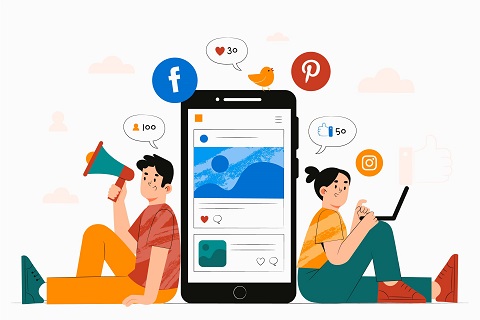


Tinggalkan Balasan